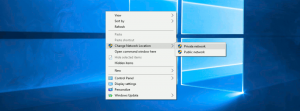Classifique as coleções por nome, data e recentemente usadas no Microsoft Edge
Como classificar coleções por nome, data e recentemente usadas no Microsoft Edge.
A Microsoft atualizou o próprio recurso Coleções do navegador Edge trazendo mais opções de classificação para a lista de coleções. Anteriormente, a empresa possibilitava classificar os itens de uma coleção por nome, data de criação e horário de uso recente. Agora o mesmo pode ser feito com a lista da Coleção.
Propaganda
Coleções é um recurso exclusivo do navegador Edge. Você pode considerá-los uma alternativa aos favoritos clássicos. Com Coleções, você pode organizar vários links em um grupo. Dentro desse grupo, os links aparecerão com visualizações, portanto, é fácil encontrar um de relance.
Você pode gerenciar suas coleções, exportá-las e importá-las usando uma GUI útil. A Microsoft está trabalhando ativamente neste recurso, por isso recebe regularmente melhorias visuais e novos recursos. Há integração com Pinterest
e Uma nota, Word, Excel e outros recursos interessantes. O Edge pode sincronizar suas coleções entre seus dispositivos, incluindo seu smartphone quando você está assinado com uma conta da Microsoft. Você pode abrir Coleções com o atalho de teclado Ctrl + Shift + Y ou por meio de um botão especial da barra de ferramentas.
Anteriormente, você poderia classificar as entradas da coleção por sua data de criação e nome. Começando no Edge 90.0.815.0, as opções semelhantes também estão disponíveis para a lista Coleção.
Esta postagem mostrará como classificar Coleções por Nome, Data e Recentemente usadas no Microsoft Edge.
Como classificar coleções por nome, data e recentemente usadas no Microsoft Edge
- Abra o navegador Edge.
- Agora, abra o Coleções flyout clicando em Coleções no menu (Alt + F). Você também pode usar o botão apropriado da barra de ferramentas, se o tiver ativadoou a tecla de atalho Ctrl + Shift + Y.
- No painel Coleções, clique no Ordenar botão com três pontos no canto superior direito.

- Selecione um dos seguintes critérios para classificar a lista: Classificar por nome, Classificar por data de criação, Classificar por usado recentemente.
- O navegador Edge irá reordenar instantaneamente a lista de suas coleções.

Feito!
Nota: Ao clicar no Ordenar por Você poderá escolher outra opção de classificação ou alterar a ordem de crescente para decrescente e vice-versa clicando nos critérios usados atualmente.

É isso.